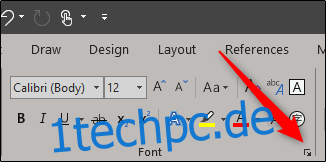Unabhängig davon, ob Sie chemische oder mathematische Formeln diskutieren oder Inhalte zitieren, die Fußnoten erfordern, müssen Sie hoch- oder tiefgestellten Text verwenden. So formatieren Sie diesen Text in Microsoft Word oder PowerPoint.
Inhaltsverzeichnis
Formatieren von hoch- oder tiefgestelltem Text
Um Text entweder hoch- oder tiefgestellt zu formatieren, müssen Sie zuerst den Text auswählen. Sobald Ihr Text ausgewählt ist, klicken Sie auf den „Dialog Box Launcher“ der Gruppe „Schriftart“, das kleine Symbol unten rechts in der Gruppe „Schriftart“.
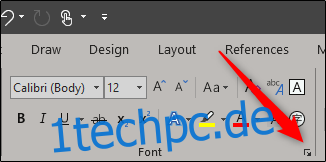
Aktivieren Sie im Abschnitt „Effekte“ des angezeigten Schriftartenfensters entweder das Kontrollkästchen „Hochgestellt“ oder „Tiefgestellt“, je nachdem, was Sie benötigen. Wenn Sie sich nicht sicher sind, welcher Text welcher ist, können Sie im Abschnitt „Vorschau“ eine Vorschau des Textes sehen. Wenn Sie fertig sind, klicken Sie auf „OK“.
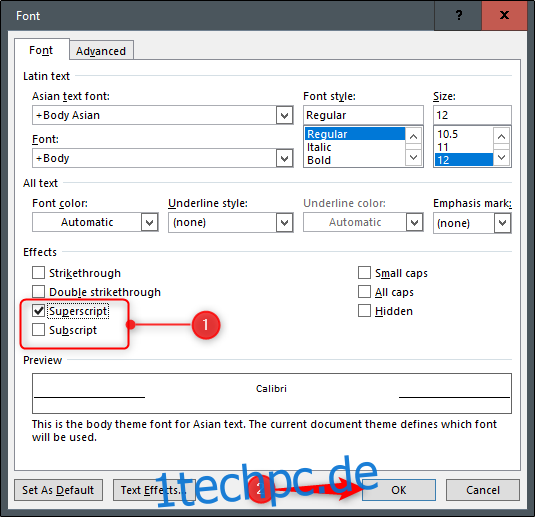
Ihr ausgewählter Text wird nun als hoch- oder tiefgestellter Text angezeigt. Wenn Sie den Effekt rückgängig machen müssen, wählen Sie einfach den Text aus und drücken Sie Strg+Leertaste. Der Effekt wird umgekehrt.
Tastatürkürzel
Wenn Sie häufig hoch- oder tiefgestellten Text verwenden möchten, können Sie diese Tastenkombinationen verwenden, um den Vorgang zu beschleunigen.
Hochgestellt: Markieren Sie den Text und drücken Sie dann Strg+Umschalt+Pluszeichen (+)
Tiefgestellt: Wählen Sie den Text aus und drücken Sie dann Strg+=
Einfügen von hochgestellten oder tiefgestellten Symbolen
Word und PowerPoint bieten auch verschiedene vorformatierte hoch- und tiefgestellte Symbole, die Sie verwenden können. Um auf diese Symbole zuzugreifen, gehen Sie zur Registerkarte „Einfügen“ und klicken Sie dann auf „Symbol“.
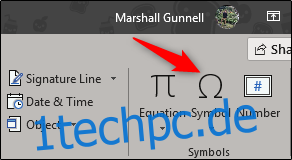
Ein Dropdown-Menü wird angezeigt. Wählen Sie hier „Weitere Symbole“.
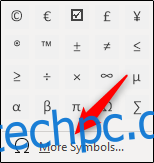
Klicken Sie im erscheinenden „Symbol“-Fenster auf den Abwärtspfeil neben dem „Subset“-Feld und wählen Sie dann „Hoch- und Tiefstellungen“ aus dem Menü.
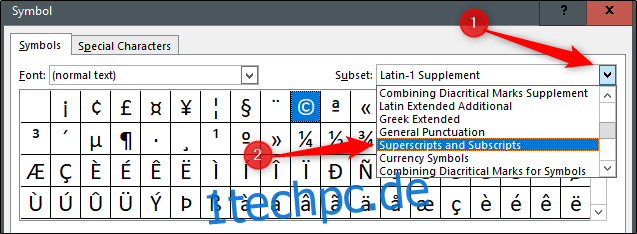
Dadurch gelangen Sie zum Abschnitt für hochgestellte und tiefgestellte Zeichen der Symbolauswahl. Wählen Sie hier eines der verfügbaren hoch- oder tiefgestellten Zeichen (die wir hervorgehoben haben) und klicken Sie dann auf „Einfügen“.
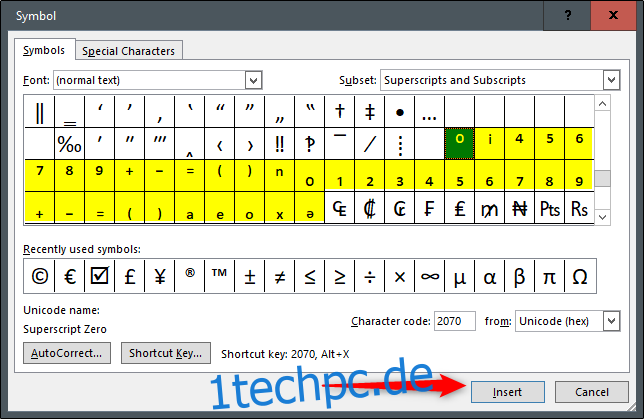
Ihr hoch- oder tiefgestelltes Symbol erscheint nun in Ihrem Dokument oder Ihrer Präsentation.